DVD ISO를 사용하여 RHEL 8에 로컬로 패키지를 설치하는 방법
추가 안전을 위해 인터넷 액세스 없이 패키지를 설치하기 위해 RHEL 8 시스템용 로컬 저장소를 갖고 싶을 때 RHEL 8 ISO를 사용하는 것이 가장 쉬운 방법입니다. .
이 가이드에서는 RHEL 8 Linux에 패키지를 설치하기 위한 저장소로 로컬로 다운로드한 RHEL 8 ISO 이미지를 구성하고 사용하는 방법을 보여줍니다.
하지만 그 전에 RHEL 8 ISO를 로컬 저장소로 사용하면 어떤 이점이 있는지 살펴보겠습니다.
RHEL 8 ISO를 로컬 저장소로 사용하면 얻을 수 있는 이점
- 오프라인 패치를 적용할 수 있습니다.
- 인터넷에 연결되어 있지 않은 중요한 경우에는 서버를 업데이트할 수 있습니다.
- 로컬 저장소를 사용하면 인터넷에 연결되지 않고 가장 빈번한 패키지로 계속 업데이트되는 매우 안전한 RHEL 8 환경을 만들 수 있습니다.
- RHEL 8.x에서 RHEL 8.y로 서버를 업그레이드할 수도 있습니다.
ISO를 사용하여 RHEL 8에 로컬로 패키지 설치
이 가이드를 작성하는 동안 모든 사람이 이해할 수 있도록 만들었습니다. 따라서 Linux를 처음 사용하는 경우에도 설명된 단계를 주의 깊게 따르기만 하면 RHEL 8의 로컬 저장소를 갖게 됩니다. 시간 없다.
1단계: RHEL 8 ISO 이미지 다운로드
Red Hat 공식 다운로드 페이지에서 RHEL 8 ISO 파일을 쉽게 다운로드할 수 있습니다. ISO를 다운로드하는 동안 부팅 ISO는 크기가 1GB 미만인 패키지를 포함하지 않으므로 피하십시오.
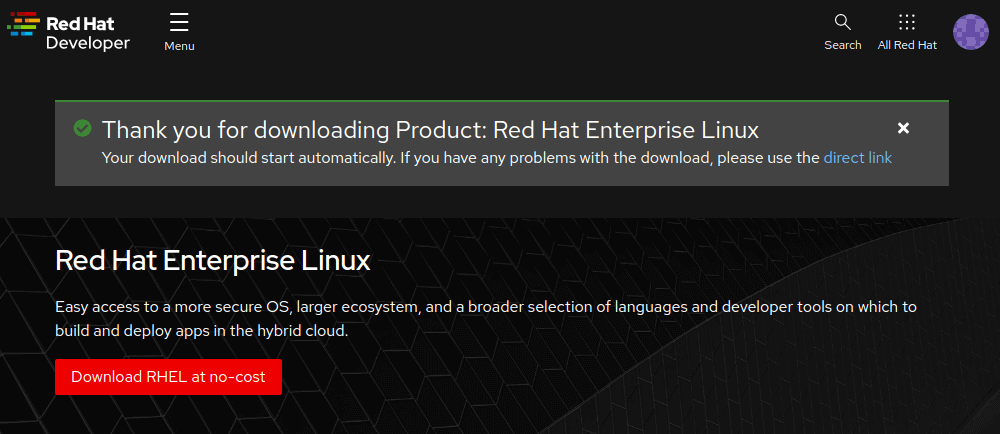
2단계: RHEL 8 DVD ISO 마운트
ISO 파일 다운로드가 완료되면 최근 다운로드한 ISO 파일을 시스템에 탑재하기 위한 탑재 지점을 만들어야 합니다. 주어진 명령을 사용하여 /mnt 디렉토리 아래에 마운트 지점을 생성할 것입니다:
sudo mkdir -p /mnt/disc
sudo mount -o loop rhel-8.6-x86_64-dvd.iso /mnt/disc

마운트하기 전에 ISO 파일 이름을 변경했는지 확인하세요. 그렇지 않으면 오류가 발생합니다! ISO를 마운트하는 동안 표시되는 경고에 대해 궁금하실 수도 있지만 걱정하지 마세요. 이 가이드의 후반부에서 권한을 변경할 예정입니다.
하지만 추가 프로세스에 DVD 미디어를 사용할 의향이 있다면? 주어진 명령을 사용하여 마운트 지점을 만들고 미디어를 마운트하기만 하면 됩니다.
sudo mkdir -p /mnt/disc
sudo mount /dev/sr0 /mnt/disc
마운트하는 동안 sr0을 드라이브 이름으로 변경했는지 확인하세요.
3단계: 로컬 RHEL 8 리포지토리 생성
RHEL 8 ISO 파일을 /mnt에 마운트한 후 media.repo 파일의 복사본을 가져와 시스템 디렉터리에 붙여넣어야 합니다. rhel8.repo라는 이름으로 /etc/yum.repos.d/에 위치합니다.
sudo cp /mnt/disc/media.repo /etc/yum.repos.d/rhel8.repo
앞서 언급했듯이 드라이브는 쓰기 금지되어 있습니다. 하지만 우리의 목적에 맞게 rhel8.repo 파일의 권한을 0644로 변경해야 그에 따라 읽고 변경할 수 있습니다.
sudo chmod 644 /etc/yum.repos.d/rhel8.repo
권한 변경이 완료되면 로컬 저장소가 작동하도록 몇 가지 사항을 변경해야 합니다. 먼저, 주어진 명령을 활용하여 rhel8.repo 파일을 열어보겠습니다.
sudo nano /etc/yum.repos.d/rhel8.repo
Or
sudo vi /etc/yum.repos.d/rhel8.repo
기본 구성을 지우고 아래와 같이 구성 파일에 새 지침을 붙여넣습니다.
[dvd-BaseOS]
name=DVD for RHEL - BaseOS
baseurl=file:///mnt/disc/BaseOS
enabled=1
gpgcheck=1
gpgkey=file:///etc/pki/rpm-gpg/RPM-GPG-KEY-redhat-release
[dvd-AppStream]
name=DVD for RHEL - AppStream
baseurl=file:///mnt/disc/AppStream
enabled=1
gpgcheck=1
gpgkey=file:///etc/pki/rpm-gpg/RPM-GPG-KEY-redhat-release
최종 결과 구성 파일은 다음과 같습니다.
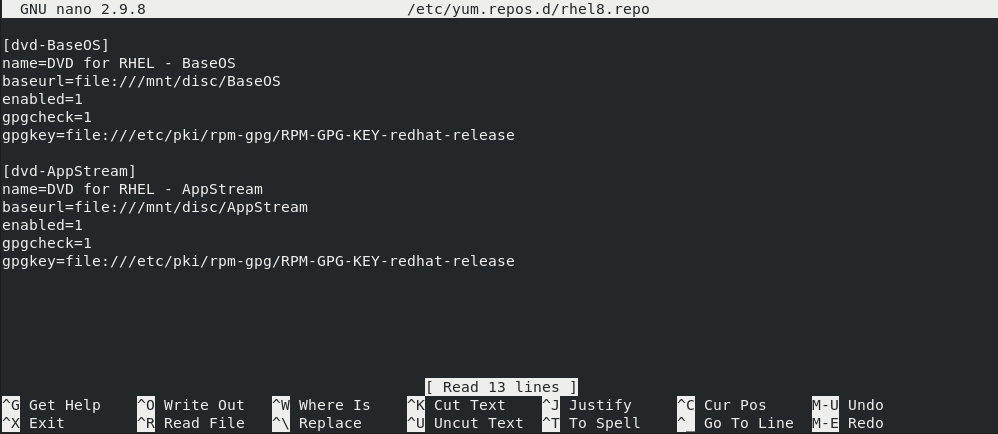
파일을 구성한 후 지정된 yum 또는 dnf 명령을 사용하여 YUM 캐시를 지워야 합니다.
sudo yum clean all
or
sudo dnf clean all
이제 주어진 명령으로 시스템에서 활성화된 저장소를 나열해 보겠습니다.
sudo yum repolist enabled
or
sudo dnf repolist enabled

따라서 앞서 언급한 프로세스를 진행하면 "dvd-AppStream" 및 "dvd-BaseOS"라는 두 개의 추가 저장소가 나열된 출력을 얻게 됩니다. ISO를 로컬 저장소로 성공적으로 변환했습니다.
이제 주어진 명령을 사용하여 저장소 인덱스를 업데이트해 보겠습니다.
sudo yum update
or
sudo dnf update
4단계: RHEL 8 ISO에서 패키지 설치
이제 최근에 구성한 로컬 저장소를 사용하여 패키지를 설치할 차례입니다. 주어진 명령을 사용하여 활성화된 다른 저장소(단일 명령을 실행할 때까지만 유효함)를 비활성화하고 원하는 패키지를 설치하기 위해 "dvd-AppStream " 저장소를 사용합니다.
sudo yum --disablerepo="*" --enablerepo="dvd-AppStream" install cheese
or
sudo dnf --disablerepo="*" --enablerepo="dvd-AppStream" install cheese
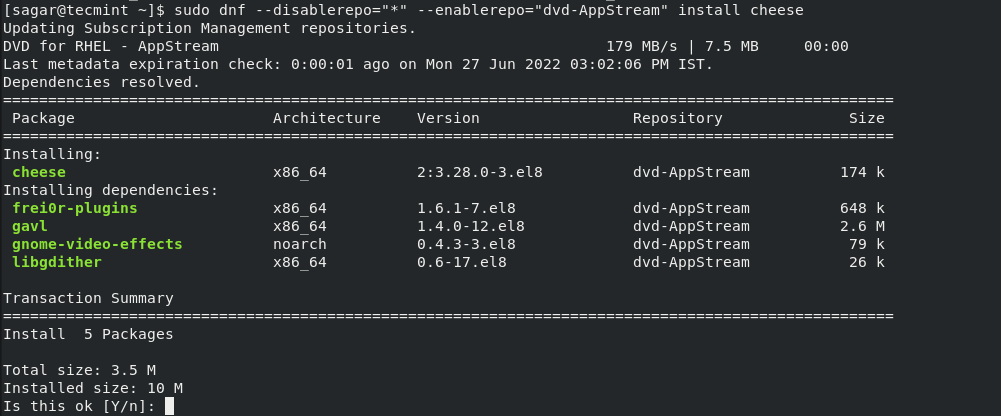
보시다시피 로컬 저장소가 의도한 대로 작동하고 있으며 이를 사용하여 치즈도 설치되었습니다.
중요: 로컬 저장소는 종속성을 해결하지 못할 수 있으므로 사용하기 전에 필요한 종속성이 무엇인지 확인하세요.
이 가이드를 통해 RHEL 8의 로컬 ISO를 가장 쉬운 방법으로 로컬 저장소로 사용하는 방법을 설명했습니다. 하지만 궁금한 점이 있으면 댓글로 알려주시기 바랍니다.